Второй урок по созданию аниме глаз в программе photoshop. Урок рассчитан на пользователей, которые уже ознакомлены с основным набором инструментов и умеют ими пользоваться.

Нарисуем верхние и нижние ресницы черным цветом. Метод рисования можно использовать любой, как свободной рукой, так и с помощью Pen Tool (P).
Создаем новый слой под слоем с ресницами. С помощью инструмента Ellipse Tool рисуем контур большого овала.
Создаем новый слой под слоем с контуром. Закрашиваем овал ярко оранжевым цветом.
Опять создаем новый слой над слоем с оранжевым цветом. С помощью инструмента Ellipse Tool рисуем овал красного цвета.
Создаем новый слой. Зажав Ctrl, клацаем по слою с оранжевым овалом. У нас выделиться овал пунктиром (это нужно для того, что бы не выйти за края). Теперь выбираем кисть красного цвета, большого размера с размытыми краями. И проходим по верхнему краю зрачка.
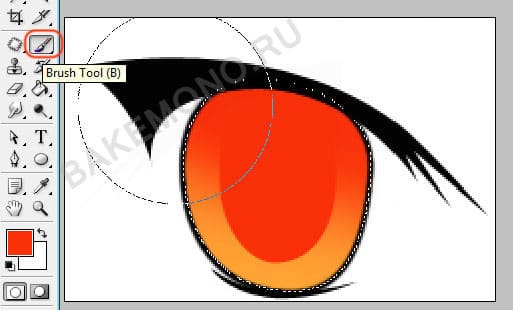
Выбираем бордовый цвет и делаем точно также как в предыдущем действии.
Создаем новый слой. Тем же бордовым цветом обводим мягкой кистью нижнюю часть красного овала.
Создаем новый слой. Жесткой кистью рисуем линию светло желтого цвета.
Теперь сделаем эффект свечения. Открываем Layer Style (два раза клацаем по слою с желтой линией). Переходим на вкладку Outer Glow. Выставляем настройки как на скрине и выбираем ярко желтый цвет.
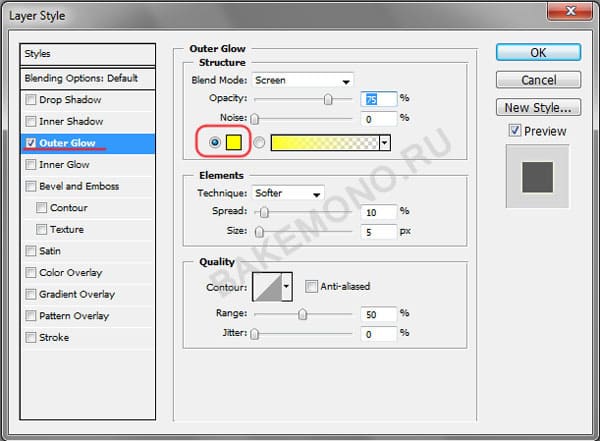
По центру желтой линии проходим тонкой кистью белого цвета.
Создаем слой под слоем с оранжевым овалом. Жесткой кистью или с помощью инструмента Pen Tool (P) рисуем тень светло серого цвета.
Создаем слой сверху слоя с ресницами. Белым цветом рисуем блики.


